Отображается сообщение
В этом разделе описаны некоторые ошибки и сообщения.
 Примечание.
Примечание.
-
В зависимости от вида ошибки на экране компьютера или ЖК-дисплее отображается тот или иной код поддержки (код ошибки). Подробные сведения об ошибках с кодами поддержки см. в разделе Список кодов поддержки.
Если сообщение отображается на ЖК-дисплее, см. приведенные ниже указания.
Если на экране компьютера отображается сообщение, см. приведенные ниже указания.
На ЖК-дисплее отображается сообщение
Подтвердите сообщение и выполните соответствующие действия.
-
Данные поддерж. типов не сохранены. (Data of supported types are not saved.)
-
На карте памяти отсутствуют данные изображений или документы, которые могут быть считаны этим устройством.
-
Устройство может не распознать файл, если имя файла или путь к папке содержат определенные символы. Используйте только буквы и цифры.
-
Фотографии, отредактированные или обработанные на компьютере, следует распечатывать с компьютера.
 Примечание.
Примечание.-
При выборе фотографии, обработанной на компьютере, на ЖК-дисплее отображается символ «?».
-
-
Невозможно распечатать указанный PDF-файл. Ошибка при сканировании файла, формат не поддерж-ся, или файл слишком большой. (Cannot print the specified PDF file. An error has occurred while scanning the file, or the format is not supported, or the file is too large.)
-
Убедитесь, что PDF-файл можно распечатать с карты памяти. Подробные сведения см. в разделе Печать документов (файл PDF) с карты памяти.
 Примечание.
Примечание.-
Имена PDF-файлов отображаются, даже если их нельзя распечатать с карты памяти. Рекомендуется проверять, можно ли распечатать PDF-файлы. PDF-файлы не удастся распечатать, если выполняются указанные ниже условия.
-
Экран Сведения (Details) не отображается для PDF-файла, который необходимо напечатать.
-
Символы, отличные от названия устройства, IJ Scan Utility или My Image Garden, отображаются в разделе Создано с помощью (Created with) на экране Сведения (Details).
-
На экране подтверждения отображается символ «?».
-
-
-
Данные, отредактированные или обработанные на компьютере, следует распечатывать с компьютера.
-
-
Указанный PDF-файл содержит непечатаемые данные. Печать некоторых фрагментов может быть невозможна. (The specified PDF file contains unprintable data. Some portions may not be printed.)
Данные PDF-файла, содержащего много графики, или изображения с высоким разрешением, могут быть утеряны, или сканирование может остановиться, не завершившись. В этом случае печатайте с компьютера.
-
Запись на карту с ПК сейчас разрешена. Задайте реж. [Только чтение с ПК] перед выполнением операции. (The card is currently writable from PC. Set to [Not writable from PC].)
Слот карты памяти настроен на Зап.чер. USB-порт ПК (Writable from USB PC) или Зап. через лок. сеть ПК (Writable from LAN PC).
Невозможно распечатать с карты памяти или сохранить сканированное изображение на карту памяти, если слот карты памяти работает в режиме Зап.чер. USB-порт ПК (Writable from USB PC) или Зап. через лок. сеть ПК (Writable from LAN PC). После записи на карту памяти выберите значение Только чтение с ПК (Not writable from PC) для параметра Атрибут чтения-записи (Read/write attribute) в меню Польз. параметры устройства (Device user settings).
-
Питание было выключено неправильно. Нажмите клавишу
 при выключении питания. (Power was not turned off correctly the last time. Press the
при выключении питания. (Power was not turned off correctly the last time. Press the  button when turning power off.)
button when turning power off.)В прошлый раз кабель питания, возможно, был отсоединен от электросети при включенном устройстве.
Нажмите кнопку OK, чтобы отклонить сообщение об ошибке.
 Примечание.
Примечание.-
Для получения сведений об отсоединении кабеля питания от электросети см. раздел Уведомление об отсоединении кабеля питания от электросети.
-
-
Невозможно подключиться к серверу. Подождите немного и повторите попытку. (Cannot connect to the server. Please wait a while and try again.)
Не удается правильно установить соединение с сервером в связи с ошибкой связи. После попытки получить доступ к сайту для обмена фотографиями, возможно, фотографии были удалены.
Нажмите кнопку OK, чтобы отклонить ошибку, и повторите попытку через некоторое время.
Выводится ошибка автоматической двухсторонней печати
-
Проверка См. раздел Не удается правильно выполнить печать при автоматической двухсторонней печати и примите соответствующие меры.
Отображается значок программы Extended Survey Program для оценки струйных принтеров/сканеров/факсов
Если установлена программа Inkjet Printer/Scanner/Fax Extended Survey Program, сведения об использовании принтера и прикладной программы будут отправляться каждый месяц в течение около десяти лет. Значок Inkjet Printer/Scanner/Fax Extended Survey Program отображается в Dock, когда наступает время отправки сведений об использовании принтера.
Прочитайте инструкции на экране после нажатия значка и следуйте приведенным ниже инструкциям.
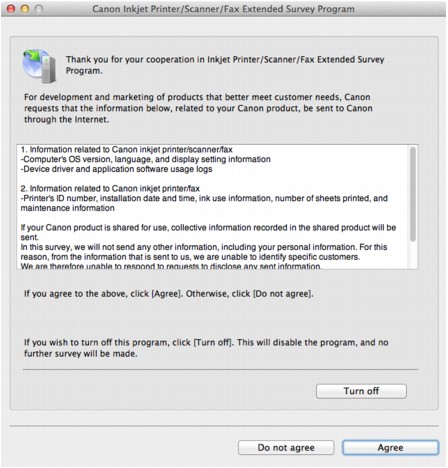
-
Если Вы согласны принять участие в программе опроса:
Нажмите кнопку Принимаю (Agree), затем выполните инструкции на экране. Информация об использовании принтера передается по сети Интернет. Если следовать инструкциям на экране, во второй раз сведения будут отправлены автоматически, а экран подтверждения не будет больше отображаться.
 Примечание.
Примечание.-
Если снять флажок Выполнять следующую отправку автоматически (Send automatically from the next time), начиная со следующего раза сведения не будут отправляться автоматически, а во время следующего опроса на панели Dock будет отображаться значок программы Расширенная программа опроса о струйном принтере/сканере/факсе (Inkjet Printer/Scanner/Fax Extended Survey Program).
-
-
Если Вы не согласны принять участие в программе опроса:
Щелкните Не принимаю (Do not agree). Экран запроса подтверждения закрывается, и в этот раз оценка пропускается. Экран запроса подтверждения снова откроется через месяц.
-
Прекращение отправки сведений:
Щелкните Отключить (Turn off). Расширенная программа опроса о струйном принтере/сканере/факсе остановится, сведения отправлены не будут. Для возобновления опроса см. раздел Изменение настройки.
-
Удаление Расширенной программы опроса о струйном принтере/сканере/факсе
-
Остановите Расширенную программу опроса о струйном принтере/сканере/факсе.
-
В меню Переход (Go) программы Finder выберите пункт Программы (Applications), затем дважды щелкните по папке Canon Utilities, а затем по папке Inkjet Extended Survey Program.
-
Переместите файл Canon Inkjet Printer/Scanner/Fax Extended Survey Program.app в раздел Корзина (Trash).
-
Перезагрузите компьютер.
Очистите папку Корзина (Trash) и перезагрузите компьютер.
-
-
Изменение настройки
Для отображения экрана запроса подтверждения при каждой отправке сведений об использовании принтера или для возобновления опроса следуйте приведенным ниже инструкциям.
-
В меню Переход (Go) программы Finder выберите пункт Программы (Applications), затем дважды щелкните по папке Canon Utilities, а затем по папке Inkjet Extended Survey Program.
-
Дважды щелкните значок Canon Inkjet Printer/Scanner/Fax Extended Survey Program.
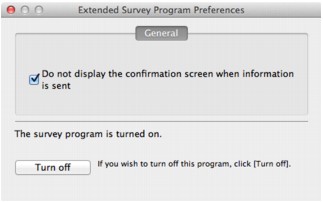
-
Не отображать экран подтверждения при отправке информации (Do not display the confirmation screen when information is sent):
Если флажок установлен, сведения отправляются автоматически.
Если флажок не установлен, значок Inkjet Printer/Scanner/Fax Extended Survey Program будет отображаться в Dock при следующем опросе. Щелкните значок и следуйте инструкциям на экране.
-
Кнопка Отключить (Turn off)/Включить (Turn on):
Нажмите кнопку Отключить (Turn off), чтобы остановить программу Inkjet Printer/Scanner/Fax Extended Survey Program.
Нажмите кнопку Включить (Turn on), чтобы перезапустить программу Inkjet Printer/Scanner/Fax Extended Survey Program.
-
-


